Cambiare numero di telefono su WhatsApp è possibile, sia su dispositivi Android che iOS. Tutto ciò velocemente e senza perdere dati.
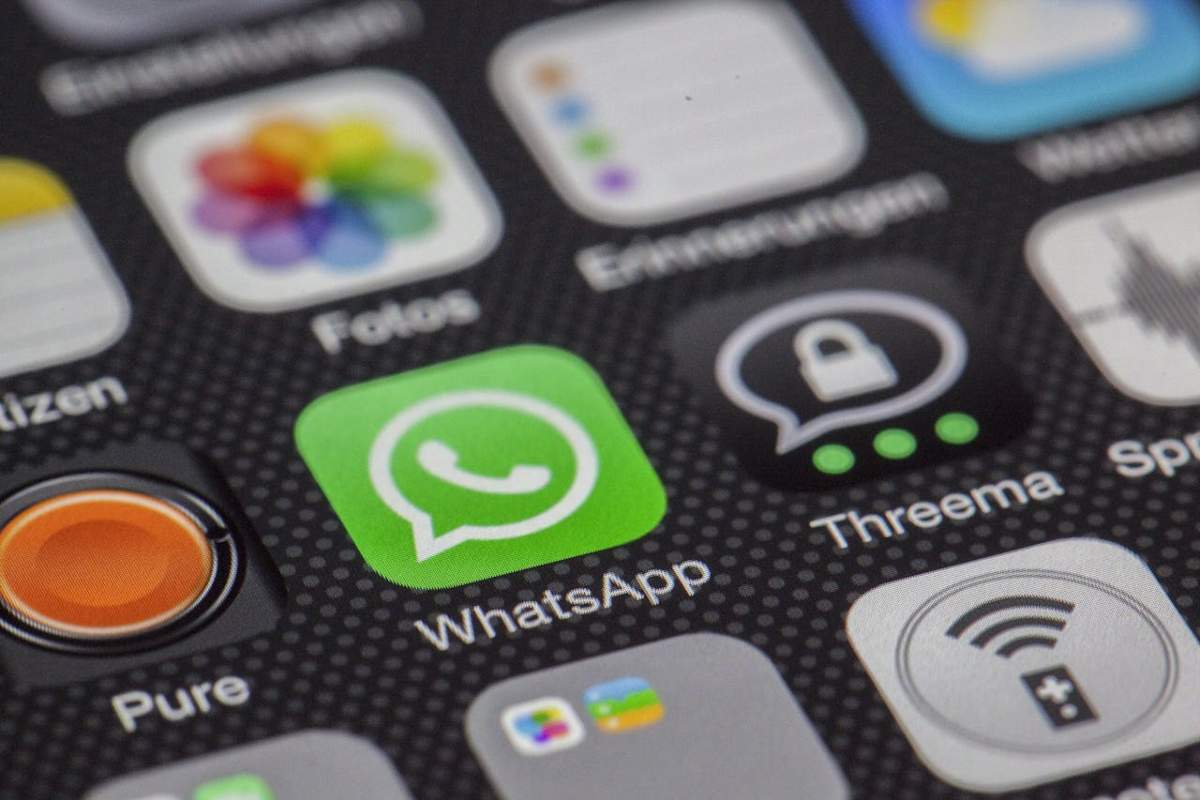
Ti è mai capitato di chiederti se puoi cambiare il numero di telefono su WhatsApp? La risposta è sì e con un metodo nemmeno troppo complicato. La procedura è molto utile e permette di “switchare”, per l’appunto, numero sull’applicazione di messaggistica più utilizzata al mondo.
Se vuoi cambiare numero di telefono su WhatsApp, esiste una procedura molto semplice e che è eseguibile direttamente all’interno dell’applicazione. Si tratta di un’operazione che tutti, prima o poi, possiamo trovarci costretti a eseguire. Scopriamo come cambiare il numero di telefono su WhatsApp, così da non perdere nulla.
Cambio numero di telefono su WhatsApp senza perdere le chat? Cosa succede al tuo account
Se devi cambiare il tuo numero di cellulare per vari motivi – pensiamo, ad esempio, a ragioni di privacy – probabilmente ti starai domandando: “Cosa succede se cambio numero?”. Per fortuna, non è difficile. Ma cosa succede al tuo account se cambi numero di telefono su WhatsApp? È possibile farlo senza perdere le chat, i gruppi e i contatti? L’account non viene cancellato ed è possibile trasferire tutti i dati dal vecchio al numero nuovo senza alcun problema, grazie alla sincronizzazione. Ecco, quindi, come cambiarlo sia su dispositivi Android che iOS.

- Avvia WhatsApp dal dispositivo principale, ovvero il tuo smartphone perché non è possibile farlo da WhatsApp Desktop o WhatsApp Web.
- Per cambiare numero di telefono con lo stesso dispositivo, inserisci la scheda SIM del nuovo numero di telefono.
- Fai tap sui tre pallini in alto a destra.
- Fai tap su Impostazioni > Account > Cambia numero > Avanti.
- Digita il vecchio numero di telefono e, nel secondo campo, il nuovo numero di telefono. Inseriscili nel formato internazionale.
- Fai, quindi, tap su Avanti.
- Puoi attivare Informa i contatti e scegliere tra Tutti i contatti, Contatti con cui ho delle chat o Personalizza…, che ti permette di selezionare i contatti. Chi è presente nelle chat di gruppo in cui sei anche tu riceverà la notifica del tuo cambio di numero.
- Tocca, quindi, Fine.
Puoi anche cambiare numero di telefono su un nuovo dispositivo. In questo caso, è fondamentale ricorrere al backup prima del cambio di numero, così da evitare di perdere i dati. Puoi eseguire un backup su Google Drive, per quanto riguarda gli smartphone Android e su iCloud, per quanto riguarda gli iPhone. Una volta fatto ciò, installa WhatsApp sul nuovo telefono, registra il nuovo numero di telefono e ripristina il backup. Infine, sappi che i contatti bloccati resteranno bloccati, se cambi il numero di telefono con lo stesso account WhatsApp. Scopri anche come nascondere i contatti su WhatsApp e come sbloccarsi se qualcuno ti blocca su WhatsApp.